Καθημερινά βρίσκουμε πολλούς χρήσιμους ιστότοπους στον ιστό και προσθέτουμε σελιδοδείκτες μερικούς ή όλους. Αυτοί οι αγαπημένοι (σελιδοδείκτες) ιστότοποι είναι σημαντικοί, επομένως είναι σημαντικό, καθώς δημιουργούμε αντίγραφα ασφαλείας των εγγράφων και των email μας, Δημιουργούμε επίσης αντίγραφα ασφαλείας της λίστας με τα αγαπημένα μας (σελιδοδείκτες), ώστε να μπορούμε να τα επαναφέρουμε σε περίπτωση βλάβης του δίσκου ή δίσκου μορφή.
Αυτό το άρθρο εξηγεί πώς μπορείτε να δημιουργήσετε αντίγραφα ασφαλείας και να επαναφέρετε (μεταφέρετε) τους σελιδοδείκτες σας σε άλλον υπολογιστή.
Mozilla Firefox αποθηκεύει όλες τις πληροφορίες σας (σελιδοδείκτες, κωδικούς πρόσβασης, ρυθμίσεις και επεκτάσεις) στην ενότητα "Προφίλ” φάκελο σε ένα φάκελο με το ".Προκαθορισμένο" λέξη που περιλαμβάνεται στο όνομά του, που συνήθως βρίσκεται κάτω από αυτήν τη διαδρομή στον υπολογιστή σας:
- %APPDATA%\Mozilla\Firefox\Profiles\
π.χ "%APPDATA%\Mozilla\Firefox\Profiles\5 m6zzekg.Προκαθορισμένο-1384164605892\
Η προεπιλεγμένη πλήρης διαδρομή της τοποθεσίας καταστήματος του Προφίλ Firefox είναι:
Windows XP:
- C:\Documents and Settings\
\Application Data\Mozilla\Firefox\Profiles\ .Προκαθορισμένο\
π.χ. "C:\Documents and Settings\Admin\Application Data\Mozilla\Firefox\Profiles\5m6zzekg.Προκαθορισμένο-1384164605892\”
Windows 8, 7, Vista:
- Γ:\Χρήστες\
\AppData\Roaming\Mozilla\Firefox\Profiles\ .Προκαθορισμένο\
π.χ.: "C:\Users\Admin\AppData\Roaming\Mozilla\Firefox\Profiles\5m6zzekg.Προκαθορισμένο-1384164605892\
* Εάν βρήκατε περισσότερους από έναν φακέλους προφίλ κάτω από "Προφίλ» και, στη συνέχεια, μπορείτε να βρείτε τον φάκελο του ενεργού προφίλ ακολουθώντας τα παρακάτω βήματα:
Πώς να βρείτε τη θέση του φακέλου του Firefox Active Profile στο δίσκο σας
1. Μεταβείτε στον Firefox Βοήθεια Μενού και επιλέξτε "Πληροφορίες αντιμετώπισης προβλημάτων”
![firefox-help-troubleshhoting_thumb[1] firefox-help-troubleshhoting_thumb[1]](/f/d786c9938bfcd41ddf7f122d2d163673.jpg)
2. Στο παράθυρο Πληροφορίες αντιμετώπισης προβλημάτων, πατήστε το κουμπί "Εμφάνιση φακέλου" για να μεταβείτε στον φάκελο του προφίλ σας.
![firefox-profile-folder_thumb[1] firefox-profile-folder_thumb[1]](/f/fc4c3c2562bfc308e3d3732dd3691039.jpg)
Πώς να δημιουργήσετε αντίγραφα ασφαλείας και να επαναφέρετε τους σελιδοδείκτες του Firefox
Μέθοδος 1: Δημιουργία αντιγράφων ασφαλείας σελιδοδεικτών Firefox χρησιμοποιώντας το αρχείο "JSON".
Ο Firefox δημιουργεί αυτόματα ένα αντίγραφο ασφαλείας των σελιδοδεικτών σας μέσα στο "αντίγραφα ασφαλείας σελιδοδεικτώνφάκελο " (βρίσκεται κάτω από το φάκελο προφίλ του Firefox). Μέσα "αντίγραφα ασφαλείας σελιδοδεικτών" φάκελο, μπορείτε να βρείτε πολλά αρχεία (έως 10 αρχεία) με το όνομα "σελιδοδείκτες-ΕΕ-ΜΜ-ΗΗ.json” ** ΕΕΕ-ΜΜ-ΗΗ = Έτος-Μήνας-Ημερομηνία (αντιγράφων ασφαλείας) π.χ.: "σελιδοδείκτες-2013-12-17_5.json”. Επομένως, εάν θέλετε να δημιουργήσετε αντίγραφα ασφαλείας των σελιδοδεικτών Firefox, το μόνο που έχετε να κάνετε είναι να αντιγράψετε το πιο πρόσφατο αρχείο αντιγράφων ασφαλείας σελιδοδεικτών Firefox (π.χ.: "σελιδοδείκτες-2014-01-30_1412.json”) στη θέση του αντιγράφου ασφαλείας σας (π.χ. στον εξωτερικό σκληρό σας δίσκο).*
* Σε αυτό το σημείο, προτιμώ να αντιγράψω ολόκληρο το "αντίγραφα ασφαλείας σελιδοδεικτώνφάκελο " μόνο σε περίπτωση καταστροφής δεδομένων.
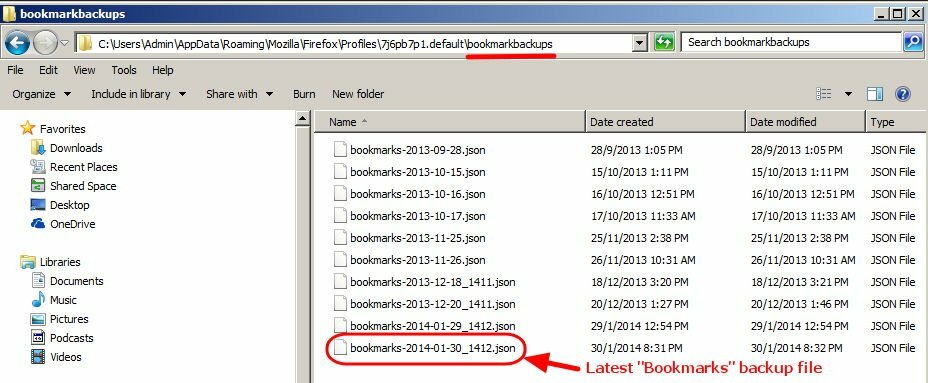
Πώς να επαναφέρετε τους σελιδοδείκτες του Firefox χρησιμοποιώντας το αρχείο "JSON".
Εάν θέλετε να επαναφέρετε (ή να μεταφέρετε) τους Σελιδοδείκτες του Firefox σε άλλον υπολογιστή:
1.Ανοιξε Mozilla Firefox.
2. Από το κύριο μενού του Firefox, μεταβείτε στο "Σελιδοδείκτες" και επιλέξτε "Εμφάνιση όλων των σελιδοδεικτών”.
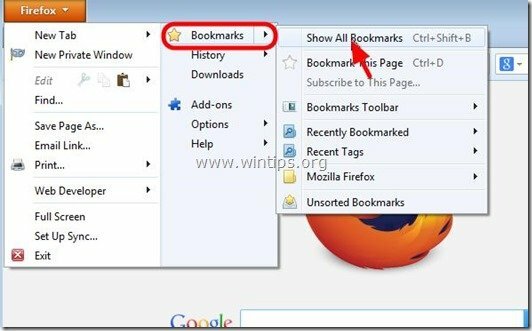
3. στο "Βιβλιοθήκη" παράθυρο, μεταβείτε στο "Εισαγωγή και δημιουργία αντιγράφων ασφαλείας” > “Επαναφέρω" και επιλέξτε "Επιλέξτε το αρχείο”.
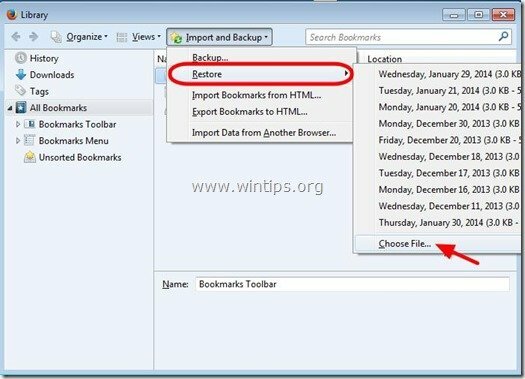
4. Επίλεξε το «*.JSON" αρχείο που θέλετε να εισαγάγετε (π.χ. "bookmarks-2013-12-16_5.json") και πατήστε "Ανοιξε”.
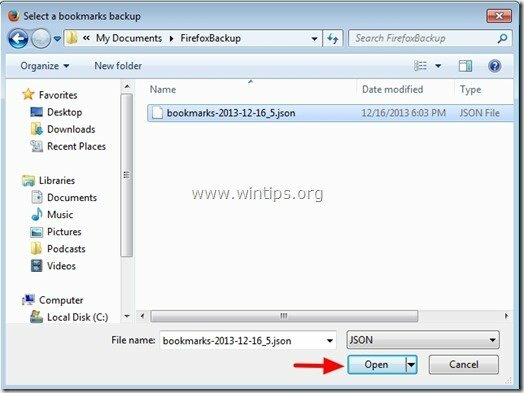
Μέθοδος 2: Δημιουργία αντιγράφων ασφαλείας σελιδοδεικτών Firefox χρησιμοποιώντας τη δυνατότητα ΕΙΣΑΓΩΓΗΣ/ΕΞΑΓΩΓΗΣ του Firefox
1.Ανοιξε Mozilla Firefox
2. Από το κύριο μενού του Firefox, μεταβείτε στο "Σελιδοδείκτες" και επιλέξτε "Εμφάνιση όλων των σελιδοδεικτών”.
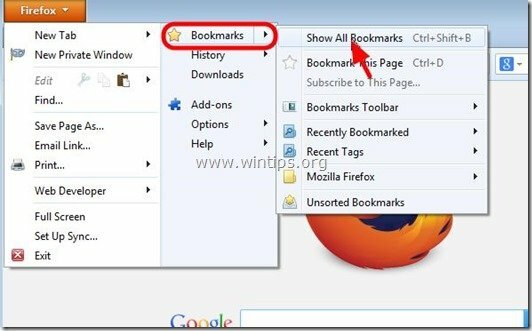
3. στο "Βιβλιοθήκη" παράθυρο, μεταβείτε στο "Εισαγωγή και δημιουργία αντιγράφων ασφαλείας" και επιλέξτε "Εξαγωγή σελιδοδεικτών σε HTML”.
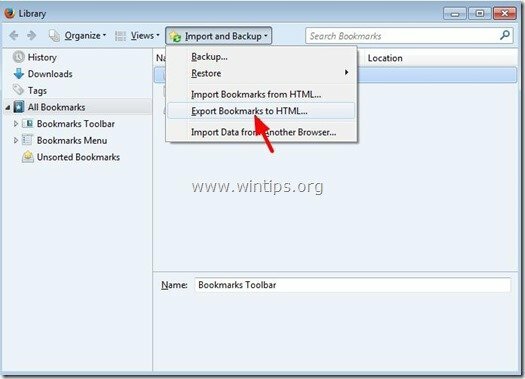
4. Καθορίστε τη θέση προορισμού και το όνομα του αρχείου για το εξαγόμενο αρχείο σελιδοδεικτών (π.χ."σελιδοδείκτες") και πατήστε "Σώσει”.
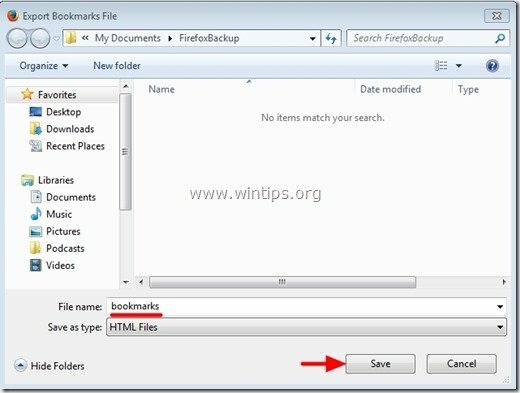
Πώς να επαναφέρετε τους σελιδοδείκτες του Firefox χρησιμοποιώντας τη δυνατότητα IMPORT/EXPORT του Firefox
1.Ανοιξε Mozilla Firefox
2. Από το κύριο μενού του Firefox, μεταβείτε στο "Σελιδοδείκτες" και επιλέξτε "Εμφάνιση όλων των σελιδοδεικτών”.
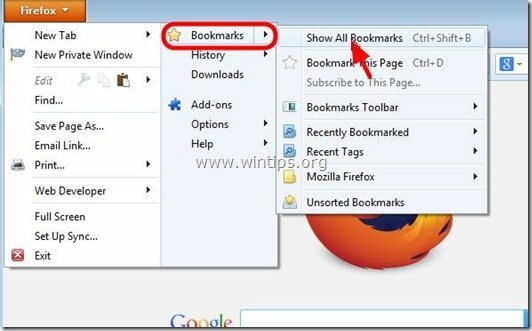
3. στο "Βιβλιοθήκη" παράθυρο, μεταβείτε στο "Εισαγωγή και δημιουργία αντιγράφων ασφαλείας" και επιλέξτε "Εισαγωγή σελιδοδεικτών από HTML”.
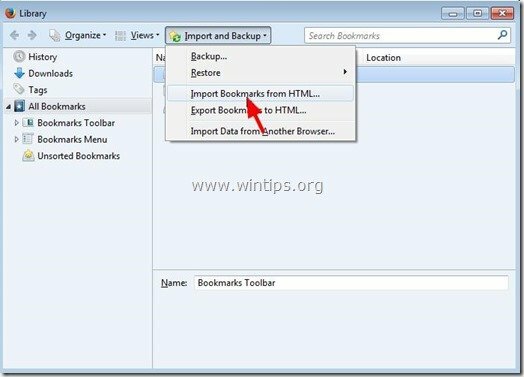
4. Επιλέξτε το αρχείο HTML σελιδοδεικτών που θέλετε να εισαγάγετε (π.χ.: "σελιδοδείκτες”) και πατήστε “Ανοιξε”.
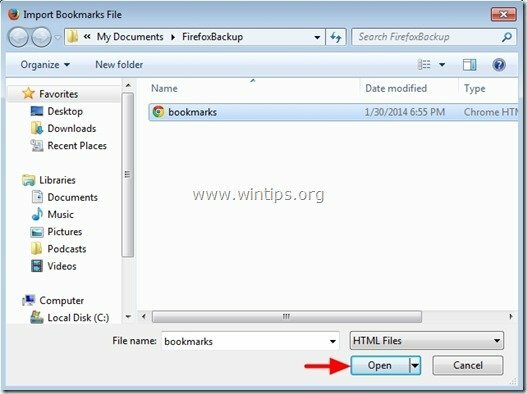
Αυτό είναι.